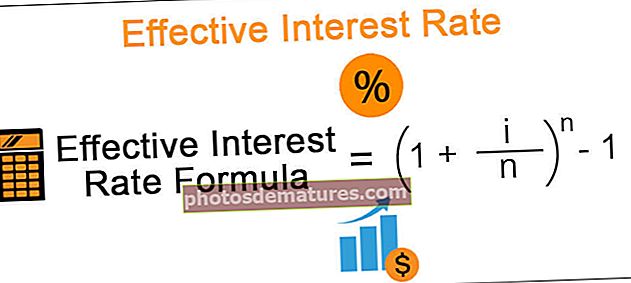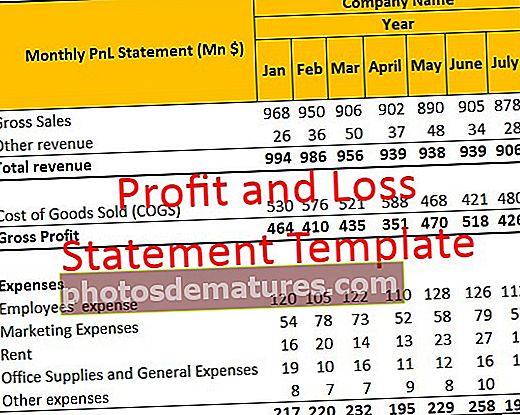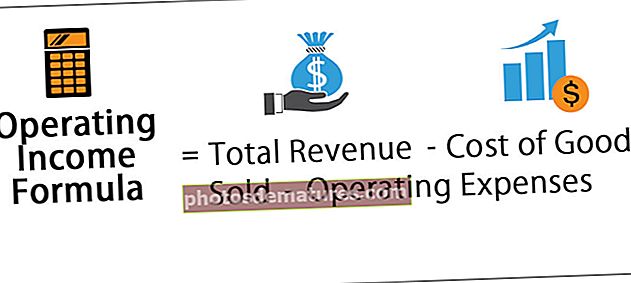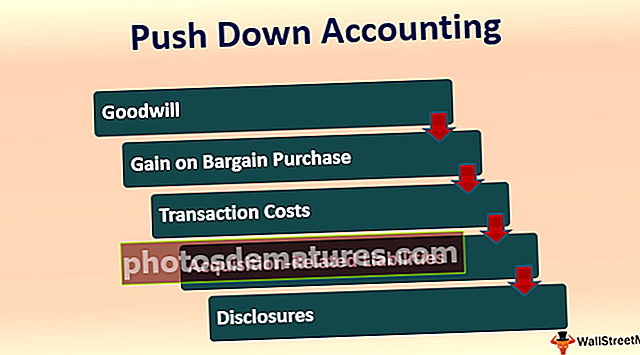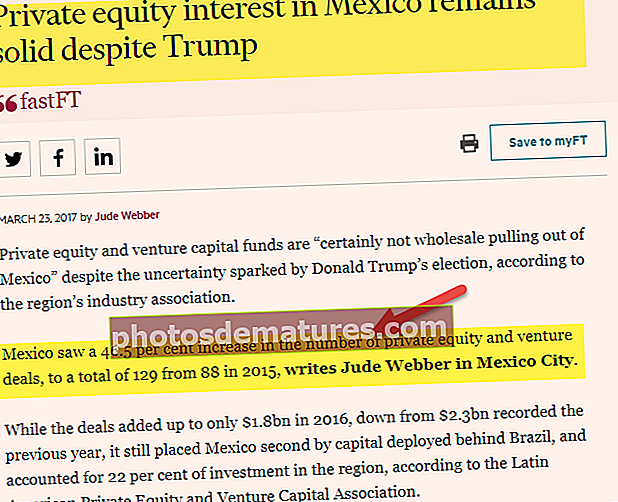எக்செல் தீம்கள் | எக்செல் இல் வெவ்வேறு தீம்களைப் பயன்படுத்துவதற்கான எடுத்துக்காட்டுகள்
எக்செல் க்கான தீம்கள்
எக்செல் இல் கிடைக்கும் தீம்கள் முழு ஆவணம் அல்லது பணிப்புத்தகத்தை வடிவமைப்பதில் பயன்படுத்தப்படுகின்றன, எக்செல் வழங்கிய கருப்பொருள்களைப் பயன்படுத்தலாம் அல்லது எங்கள் விருப்பப்படி அதைத் தனிப்பயனாக்கலாம், தீம்கள் விருப்பத்தின் பெயருடன் பக்க தளவமைப்பு தாவலில் எக்செல் கிடைக்கிறது, அங்கு வண்ணங்கள் மற்றும் விளைவுகள் எழுத்துருக்களுக்கான வெவ்வேறு விருப்பங்கள்.
எக்செல் இல் தீம்கள் எங்கே சேமிக்கப்படுகின்றன?
இப்போது முதல் கேள்வி என்னவென்றால், இந்த கருப்பொருள்கள் எக்செல் இல் எங்கே மறைக்கப்பட்டுள்ளன? உண்மை என்னவென்றால், அது எக்செல் இல் மறைக்கப்படவில்லை, மாறாக அது நமக்கு முன்னால் தெரியும், ஆனால் நாங்கள் அதை நீண்ட காலமாக அங்கீகரிக்கவில்லை.
எக்செல் இல் பக்க தளவமைப்பின் கீழ் தீம்கள் கிடைக்கின்றன. கருப்பொருள்களின் கீழ், எங்களிடம் தீம்கள், வெவ்வேறு வண்ணங்கள், எழுத்துருக்கள், விளைவுகள் உள்ளன.

எக்செல் 2013 இல் 31 உள்ளடிக்கிய கருப்பொருள்கள், 23 வெவ்வேறு வண்ணங்கள், 15 வெவ்வேறு உள்ளடிக்கிய விளைவுகள் உள்ளன.
எடுத்துக்காட்டுகள்
எடுத்துக்காட்டு # 1 - இயல்புநிலை தீம் மாற்றவும்
கருப்பொருள்களின் நடைமுறை உதாரணத்தை இப்போது பார்ப்போம். பல ஆண்டுகளின் விற்பனையின் அடிப்படை இயல்புநிலை விளக்கப்படத்தை நான் உருவாக்கியுள்ளேன் & வடிவங்களில் ஒன்று.

இது அலுவலகத்தின் இயல்புநிலை கருப்பொருளின் கருப்பொருள்கள். இந்த இரண்டின் கருப்பொருளை மாற்றுவதற்காக, அதாவது விளக்கப்படம் மற்றும் வடிவம் பக்க தளவமைப்புக்குச் செல்லுங்கள் மற்றும் மேலே கிடைக்கக்கூடிய கருப்பொருள்களில், அதைக் கிளிக் செய்வதற்கு முன்பு அதன் முடிவை அது முன்னோட்டமிடும்.

மேலே உள்ள படத்தில், நான் Facet எனப்படும் தீம் வகையைத் தேர்ந்தெடுத்துள்ளேன். இதைப் போல, நீங்கள் மேலே உள்ள கருப்பொருள்களில் ஏதேனும் ஒன்றைத் தேர்ந்தெடுத்து முன்னோட்டத்தைப் பார்த்து உங்கள் கருப்பொருளை இறுதி செய்யலாம்.

எடுத்துக்காட்டு # 2 - வரிசை தலைப்பு மற்றும் நெடுவரிசை தலைப்பு காட்சியை மாற்றவும்
மைக்ரோசாப்ட் வழங்கிய இயல்புநிலை வரிசை தலைப்பு மற்றும் நெடுவரிசை தலைப்பு உங்களுக்கு தெரிந்திருக்க வேண்டும்.

படி 1: பக்க தளவமைப்புக்குச் சென்று எழுத்துருக்களைத் தேர்ந்தெடுக்கவும்.

படி 2: கீழ்தோன்றும் என்பதைக் கிளிக் செய்து, தனிப்பயனாக்கு எழுத்துருக்களைத் தேர்ந்தெடுக்கவும்.

படி 3: இப்போது நீங்கள் புதிய உரையாடல் பெட்டியின் கீழே பார்ப்பீர்கள்.

படி 4: தலைப்பு எழுத்துருவை மாற்றவும் ஹார்லோ சாலிட் சாய்வு உடல் எழுத்துருவை ஃபுட்லைட் எம்டி லைட்டாக மாற்றவும். இப்போது வலது புறத்தில், நீங்கள் முன்னோட்டத்தைப் பார்க்கிறீர்கள்.

படி 5: இந்த எழுத்துரு கருப்பொருளுக்கு நீங்கள் பெயரிடலாம்.

இப்போது, வரிசை மற்றும் நெடுவரிசை தலைப்புகள் எழுத்துருக்கள் எவ்வாறு மாறிவிட்டன என்று பாருங்கள்.

இது இயல்புநிலை கருப்பொருளை விட சற்று வித்தியாசமானது.
எடுத்துக்காட்டு # 3 - தனிப்பயன் தீம் கீழ் உங்கள் சொந்த தீம் உருவாக்கவும்
மைக்ரோசாப்ட் வழங்கும் பல்வேறு வகையான கருப்பொருள்களில் நீங்கள் திருப்தி அடையவில்லை என்றால், நீங்கள் உங்கள் சொந்த கருப்பொருளை உருவாக்கி, வித்தியாசத்தை ஏற்படுத்த அதைப் பயன்படுத்தலாம்.
வழக்கமாக, கருப்பொருள் மூன்று கூறுகளின் ஒப்பனை ஒன்று வண்ணங்கள், எழுத்துருக்கள் மற்றும் விளைவுகள். உங்கள் சொந்த தீம் வடிவமைக்க பின்வரும் படிகளைப் பின்பற்றவும்.
படி 1: பக்க தளவமைப்புக்குச் சென்று வண்ணங்களைத் தேர்ந்தெடுக்கவும்.

படி 2: எக்செல் இல் வண்ணங்கள் கீழ்தோன்றும் பட்டியலில் கிளிக் செய்து, வண்ணங்களைத் தனிப்பயனாக்கு என்பதைத் தேர்ந்தெடுக்கவும்.

படி 3: கீழே வண்ணங்களைப் பயன்படுத்துங்கள் (நீங்கள் உங்கள் சொந்த வண்ணங்களைக் கொடுக்கலாம்) மற்றும் உங்கள் கருப்பொருளுக்கு பெயரிட்டு சேமி என்பதைக் கிளிக் செய்க.

படி 4: இப்போது எழுத்துருக்களைக் கிளிக் செய்து தனிப்பயனாக்கு எழுத்துருக்களைத் தேர்ந்தெடுக்கவும்.

படி 5: உங்கள் விருப்பப்படி எழுத்துருக்களைத் தேர்ந்தெடுக்கவும்.
குறிப்பு: எழுத்துரு அளவை இயல்புநிலையாக 11 அளவுகளாக மாற்ற முடியாது.
படி 6: எஃபெக்ட்ஸ் என்பதைக் கிளிக் செய்து, இருக்கும் ஏதேனும் ஒரு விளைவைத் தேர்ந்தெடுக்கவும். இதை நாங்கள் தனிப்பயனாக்க முடியாது, தற்போதுள்ள எந்தவொரு விளைவுகளையும் நாங்கள் தேர்ந்தெடுத்துள்ளோம்.

இப்போது நாங்கள் அனைத்து தீம் விருப்பங்களையும் உருவாக்கியுள்ளோம்.
படி 7: தீம் கீழ்தோன்றும் என்பதைக் கிளிக் செய்து, தற்போதைய தீம் சேமி என்பதைத் தேர்ந்தெடுக்கவும்.

படி 8: இப்போது வேறு சேமிப்பு சாளரத்தைக் காண்போம். அவர்களுக்கு ஒரு பெயரைக் கொடுத்து, சேமி வகையைத் தேர்ந்தெடுக்கவும் .THx

இப்போது நாங்கள் எங்கள் சொந்த கருப்பொருளை உருவாக்கியுள்ளோம். எக்செல் பணிப்புத்தகம் திறக்கப்படும் போது இந்த கருப்பொருளை பக்க தளவமைப்பு> தீம்> தனிப்பயன் கீழ் காணலாம்.

நினைவில் கொள்ள வேண்டிய விஷயங்கள்
- உங்கள் சக தீமுக்கு தனிப்பயன் தீம் உள்ள கோப்பை நீங்கள் பகிர்ந்து கொண்டால் அவர்களுக்கு கிடைக்காது, ஆனால் தீம் நிறம் மற்றும் எழுத்துரு பாணிகள் பொருந்தும்.
- எக்செல் விளக்கப்படங்கள், அட்டவணைகள், வடிவங்கள், துண்டுகள், பிவோட் அட்டவணைகளுக்கு தீம் பொருந்தும்.
- உங்கள் தனிப்பயன் கருப்பொருள்களில் மிகவும் ஒளி வண்ணங்களைப் பயன்படுத்துங்கள்.